作为一名Java初学者,起初在JDK配置环境这一环节被难住,很是头疼,但在重新学习后,这一曾经困扰我的难题已经得到解决,在此分享一下我的JDK下载与配置过程,希望对同样迷茫的初学者有一定的帮助。下面,我先简单介绍一下JAVA的几个重要发展历程。
一、java版本一览表

上图为java自1995年问世至今所诞生的所有版本,其中J2SE 5.0与JAVASE 8版本可被称作里程碑,是很重要的版本;由于本篇主要是讲如何下载与配置JDK,因此不在此处做过多介绍。
二、JDK的下载
JAVA原本是由SUN公司推出的语言,后2009年被Oracle公司收购,所以目前想要下载JDK需要去Oracle官网下载,网址是www.oracle.com。(后面有另一种快捷方法)
大家进入官网以后尽量选择访问oracle.com中国,否则加载速度会很慢。
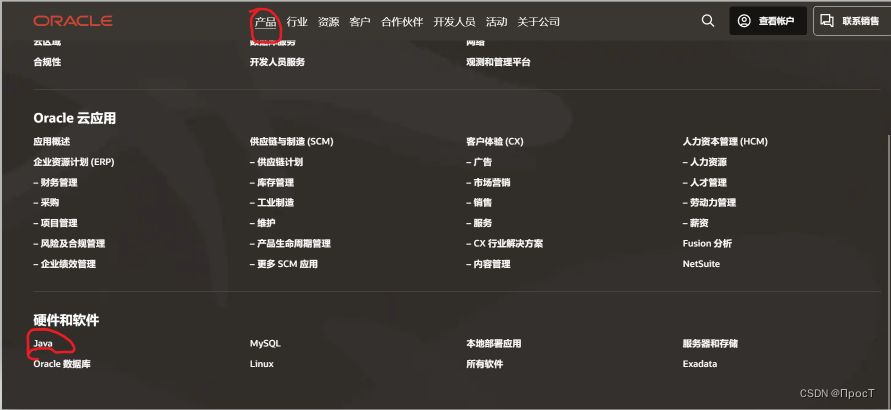
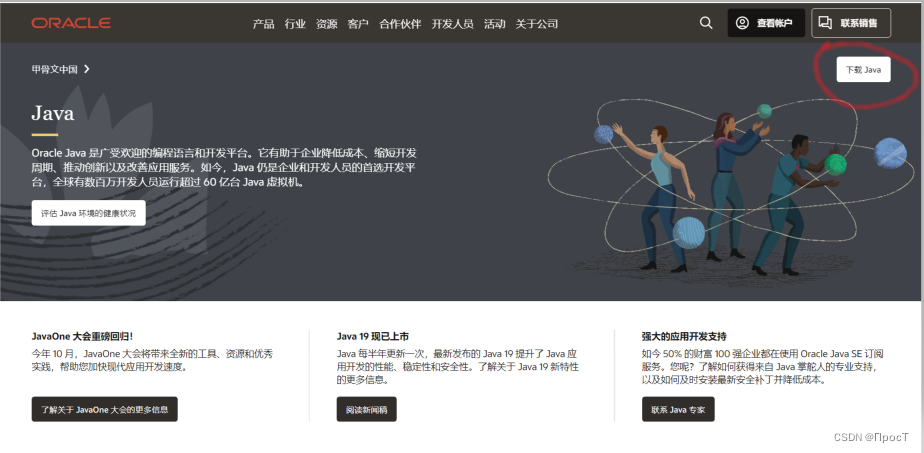
点击下载java后会发现只有JAVA 19和JAVA 17两个最新版本,但是作为JAVA初学者,这两个版本并不建议, 因此我们要去找历史版本进行安装。
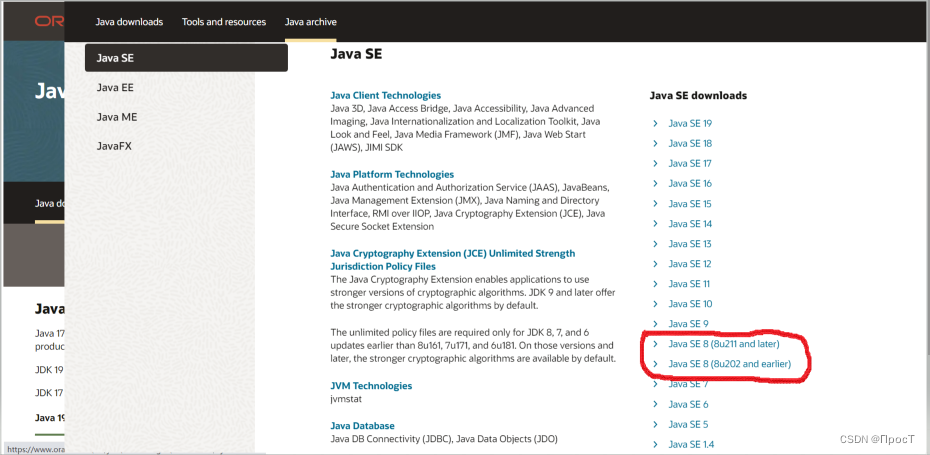 这边更建议java初学者选择JavaSE 8的版本。
这边更建议java初学者选择JavaSE 8的版本。
点开以后有windows,Mac os,以及Linux三种系统版本可供选择,大家选择自己相应的版本进行下载即可。
&&此处为快捷下载,可以直接去我的网盘中自取:
链接:https://pan.baidu.com/s/1uuU9GJnTa0pwuk9azGGQGw
提取码:rvm4 --来自百度网盘超级会员V4的分享
三、JDK的环境配置
大家下载安装完成后,需要进行JDK的环境配置:
1.找到JDK的安装位置,然后复制当前路径。


2.右键我的电脑,属性,高级系统设置,环境变量
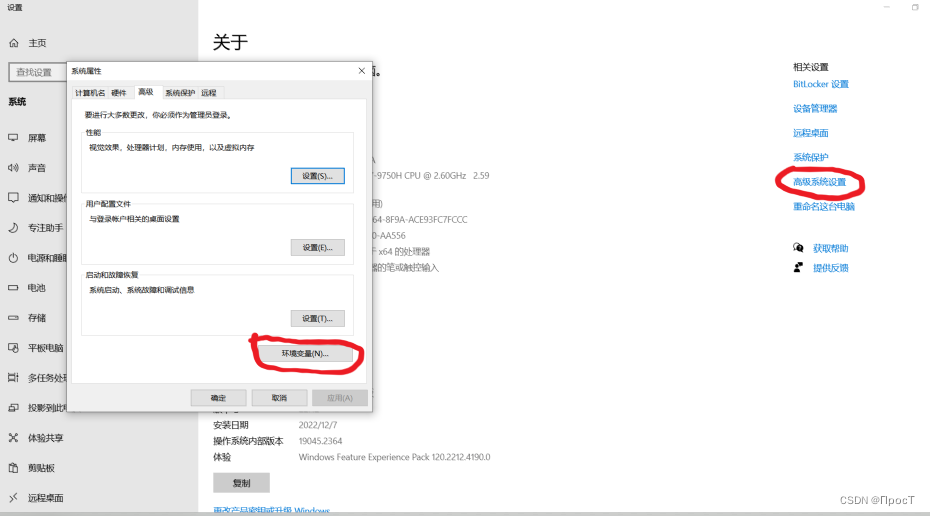
3.找到下方系统变量中的Path,双击打开
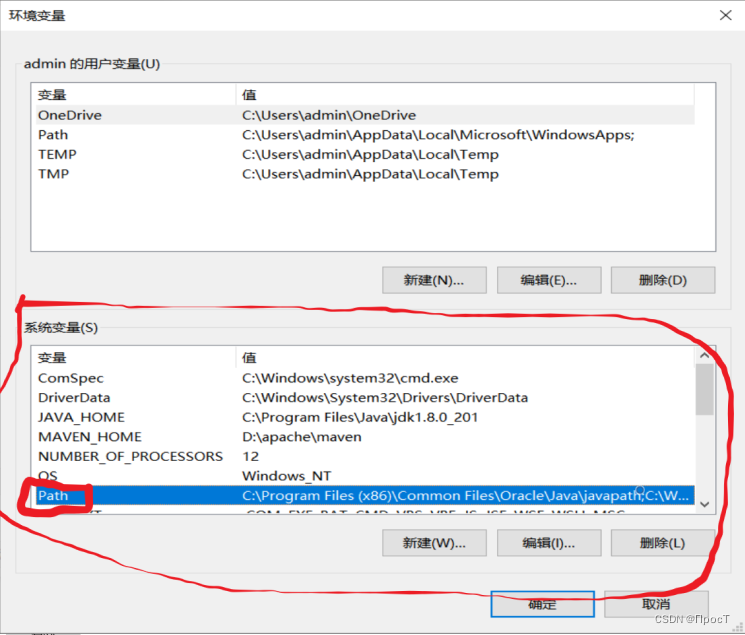
4.点击新建,并将之前复制的路径粘贴到此处,点击确定即可。

四、验证
快捷键 win+R ,输入cmd回车

输入:java -version回车(java与-version之间有空格),像这样,我们的JDK就安装成功了。
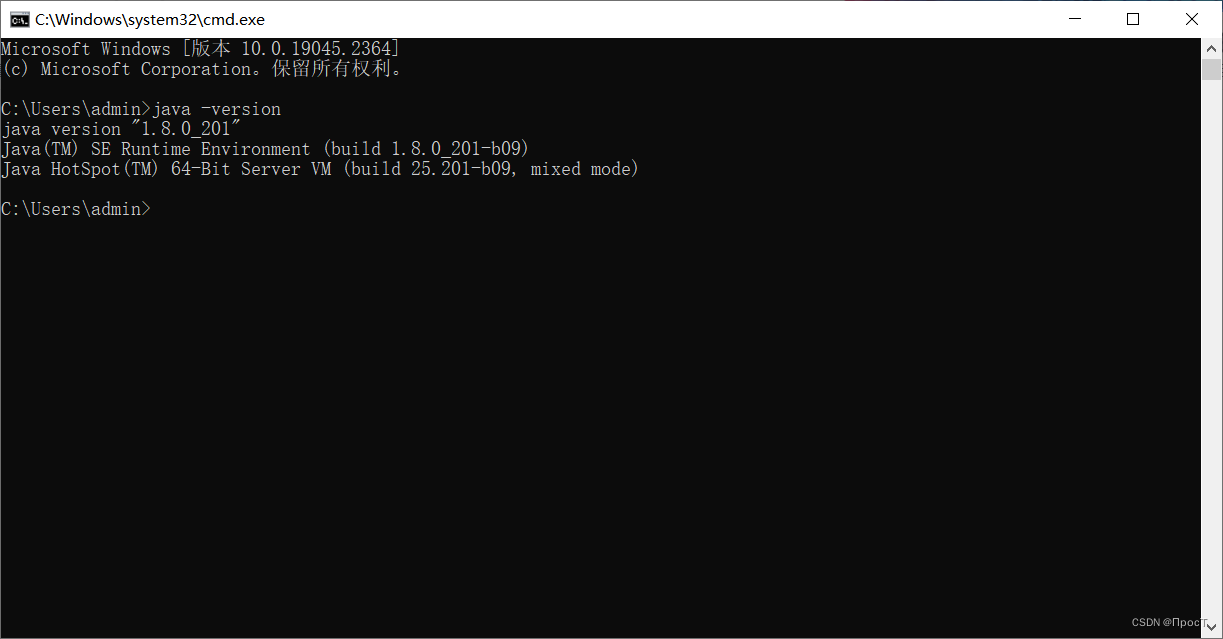
JAVA初学者,日常分享自己的学习经验,供其他同道中人参考,同时欢迎各位前辈批评指正,感谢各位的耐心观看。






















 175
175











 被折叠的 条评论
为什么被折叠?
被折叠的 条评论
为什么被折叠?










